COMTREND. Si dispones de un router Comtrend (modelos AR-5367UN y VR-3025UN) te explicamos cómo actualizar el firmware en esta guía. Para aquellos de vosotros que queréis usar vuestro antiguo router Comtrend tras la migración de la línea de ADSL de la red de Vodafone-Pepephone a la nueva red de ADSL de MásMóvil, hemos preparado el siguiente tutorial que os ayudará a completar el proceso paso a paso.
IMPORTANTE: Recuerda estar conectado por cable a tu router.
1. Accede al router introduciendo en el navegador la siguiente dirección: 192.168.1.1
2. Introduce usuario y contraseña para poder acceder al equipo. Si no los has personalizado será: admin / admin.
3. Comprueba y borra la configuración ADSL que tenías con Vodafone ? Pepephone u otra configuración que tenga el router, para ello, en el menú de la izquierda, accede a "Advanced Setup" ? "WAN Service", en el caso de que el menú de la pantalla central (Wide Area Network (WAN) Service Setup) no esté en blanco, selecciona la opción "Remove", y pulsa en el botón "Remove".
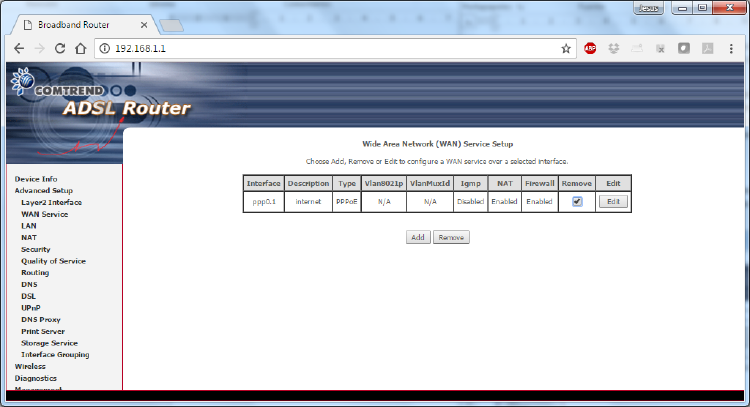
4. En el menú de la izquierda accede a "Advanced Setup", en el caso de que el menú de la pantalla central (DSL ARM Interface Configuration) no esté en blanco, selecciona la opción "Remove", y pulsa en el botón "Remove".
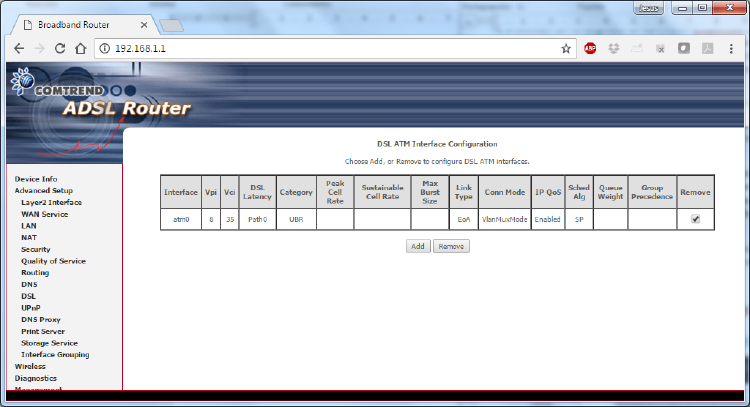
5. En el menú "Advanced Setup", pulsa en "add" en el menú principal para añadir una nueva configuración.
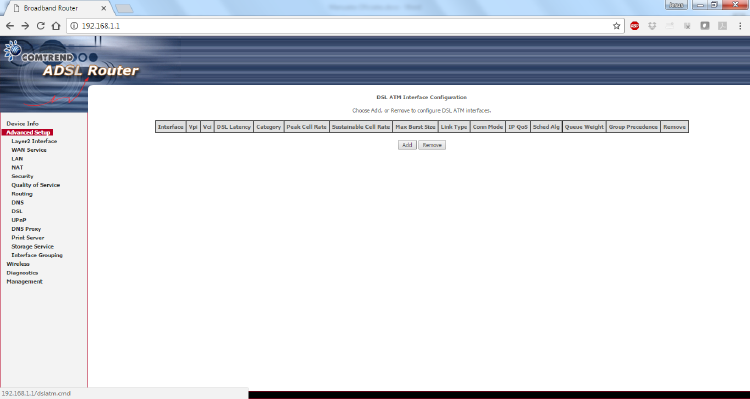
6. Rellena los campos del menú "ATM PVC Configuration" con los siguientes valores:
? VPI: 8
? VCI: 32
? DSL Latency: Path 0
? DSL Link Type: EoA
? Encapsulation Mode: LLC/SNAP-BRIDGING
? Service Category: UBR Without PCR
? IP QoS Scheduler Algorithm: Strict Priority Precedence of the default queue
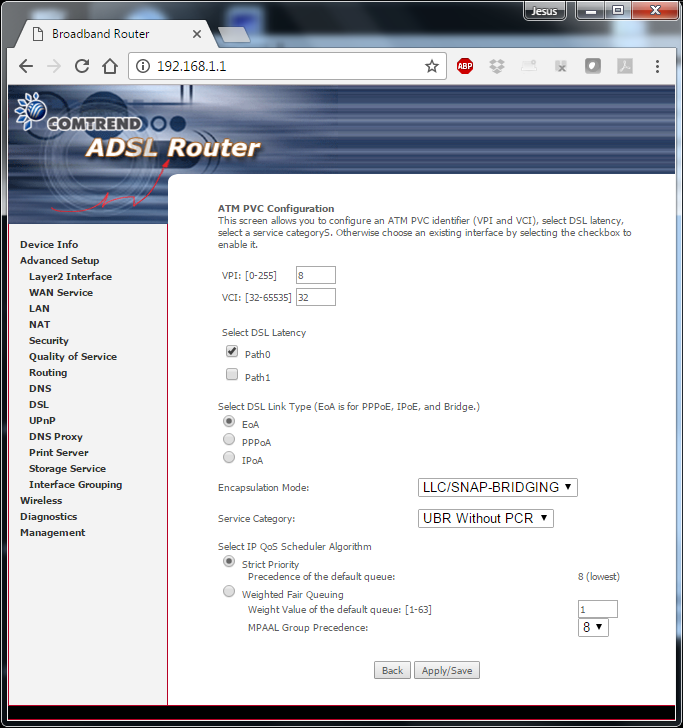
Pulsa en Apply/Save
7. En el menú de la izquierda accede a "Advanced Setup" - "WAN Service" y pulsa en Add
8. En el menú que aparece por pantalla (WAN Service Interface Configuration), selecciona la conexión ATM que hemos creado en el paso 4: atm0/(0_8_32). Y pulsa en Next.
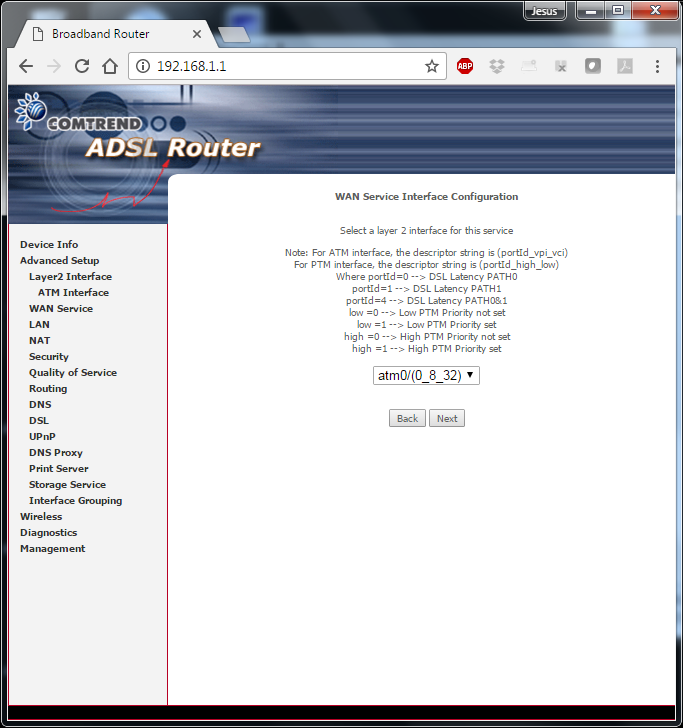
9. En el menú que aparece por pantalla (WAN Service Configuration), rellena los siguientes parámetros:
? WAN service type: PPP over Ethernet (PPPoE)
? Enter Service Description: pppoe_0_8_32
? 802.1P Priority: 0
? 802.1Q VLAN ID: 20
Pulsa el botón "Next"
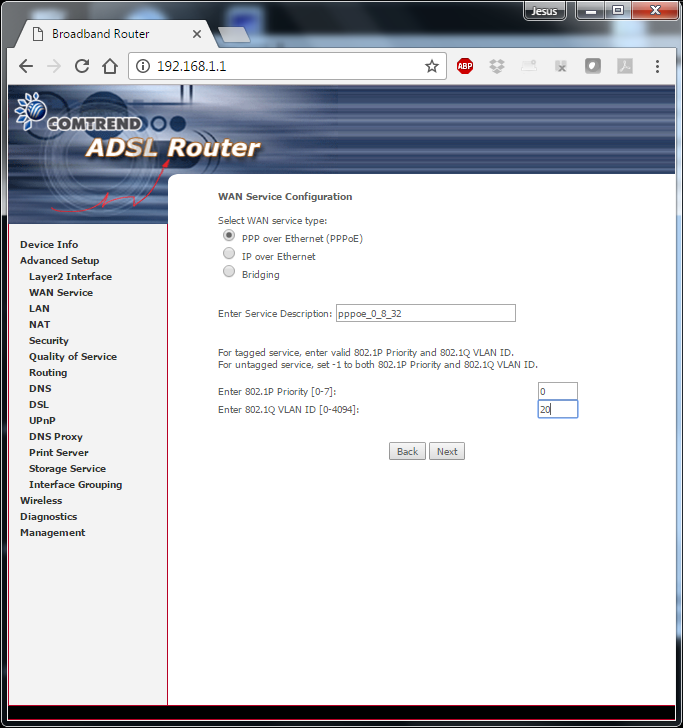
10. En el menú que aparece por pantalla (PPP Username and Password), rellena los siguientes parámetros:
? PPP Username: adsl@masmovil
? PPP Password: masmovil
? Authentication Method: AUTO
? Enable NAT: marcar la opción
El resto de opciones se pueden dejar en blanco
Pulsa el botón "Next"
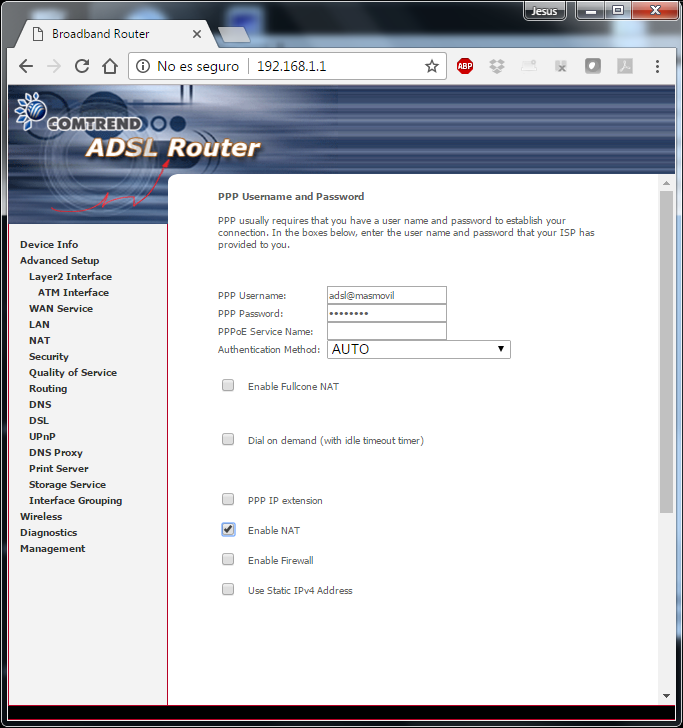
11. En el menú que aparece por pantalla (Routing ? Default Gateway), pulsar el botón "Next".
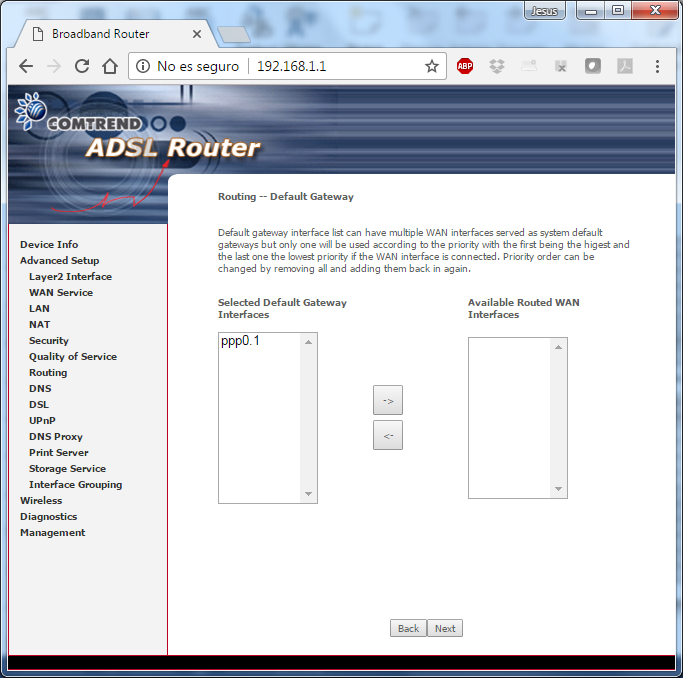
12. En el menú que aparece por pantalla (DNS Server Configuration), rellenar con los siguientes parámetros:
Primary DNS server: 212.166.64.1
Secondary DNS server: 8.8.8.8
Pulsa el botón "Next"
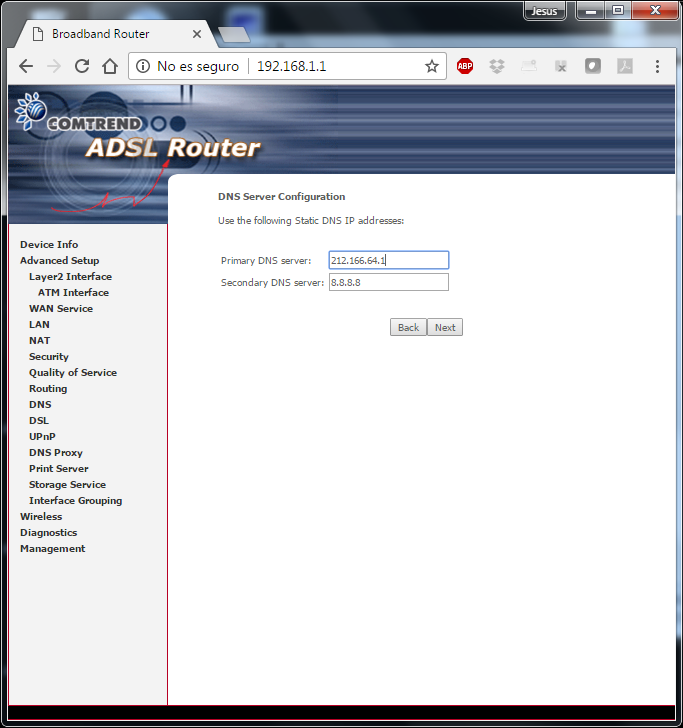
13. En el menú que aparece por pantalla (WAN Setup - Summary), pulsa en Apply/Save.
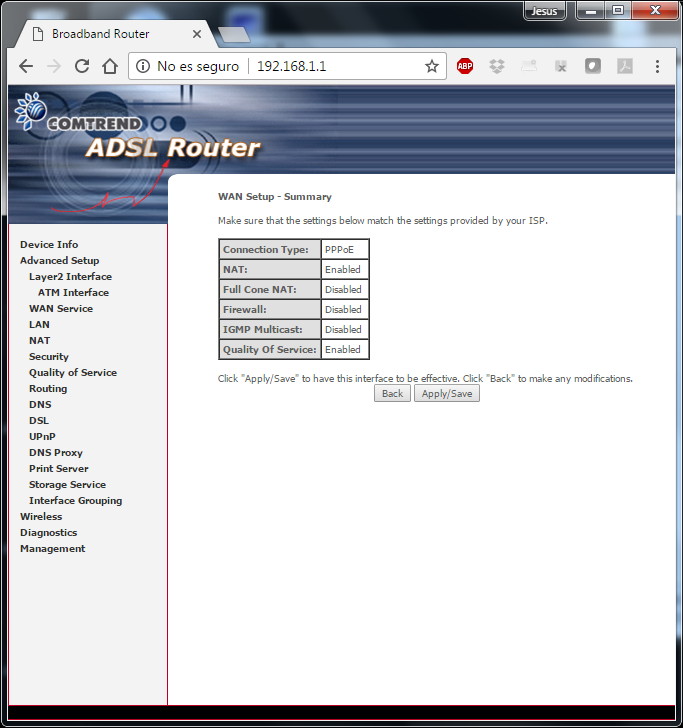
14. Reiniciar el router, y verificar que está conectado el cable RJ11, en la clavija DSL del router.






